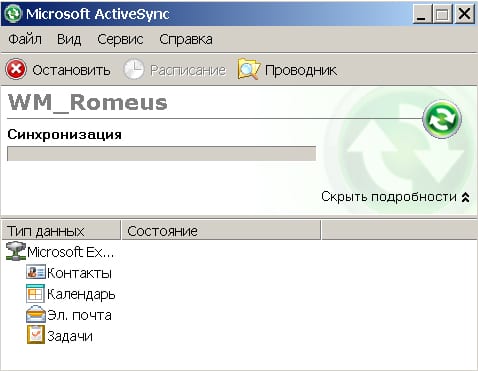Чтобы синхронизироваться с помощью кабеля или держателя, вам необходимо выполнить следующие действия:
- Подключите держатель или кабель к вашему компьютеру. Убедитесь, что компьютер включен и программа ActiveSync установлена и открыта. Иконка ActiveSync должна находиться в области уведомлений (notification area) панели системных задач Windows. Возможно, программа ActiveSync запущена, даже если вы не видите эту иконку. Иногда иконки на панели системных задач скрывается, если они давно не использовались. Чтобы их увидеть, щелкните на стрелке.
- Установите карманный ПК в держатель или соедините его с кабелем синхронизации. Не имеет значения, включен ПК или выключен. После соединения он включится сам. Синхронизация начнется автоматически. Дождитесь, пока программа ActiveSync завершит синхронизацию ваших компьютеров, убедившись, что почтовые сообщения, файлы и документы на вашем устройстве и компьютере обновлены. Это займет минуты две.
Вы можете изменить частоту синхронизации устройства, выбрав пункт меню Инструменты – Опции (Tools – Options), а затем вкладку Расписание (Schedule) в настройках ActiveSync на вашем компьютере. Вы можете отметить опцию Постоянно (Continuously), чтобы синхронизация выполнялась, как только что-либо меняется; При подключении (On Connection), чтобы синхронизация выполнялась при каждом соединении; Вручную (Manually), чтобы синхронизация начиналась только в том случае, когда вы щелкаете по иконке Sync. Выбор опции Непрерывно (Continuously) означает, что вам почти и думать не придется о ActiveSync.
Какая опасность может угрожать вашему мобильному устройству во время синхронизации? Гроза за окном или перепад напряжения в сети? Нет, по статистике – это попадание жидкости на устройство, в результате пролития чая или кофе. Даже если это случилось с Вами – не отчаивайтесь. В сервисном центре ремонт htc desire, например, после залития жидкостью стоит от 1500 руб. Вообще, восстановление мобильного телефона или КПК после “купания” – один из самых востребованных видов ремонта.